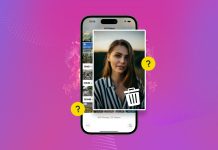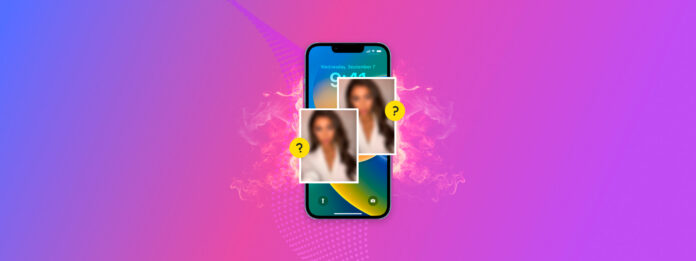
您的 iPhone 上沒有顯示重複項嗎?iOS(和 iPadOS)可以自動檢測重複項,然後將其彙總以便清理。然而,有時候它會失敗──可能是由於錯誤、故障或者只是因為您的照片不是”完全”的重複項(稍後會詳細說明)。
如果你發現 在您的圖庫中相同的照片 且 iOS 沒有通知你有重複項目,這篇文章很適合你。在本指南中,我們將解析 iOS 上的重複檢測技術,為什麼它可能在你的裝置上失效,以及如何修復。
目錄
什麼是 iOS 裡的重複項目相簿
重複的相簿 是一個iOS自動生成的相簿,你可以在相簿應用程式的工具區中找到。它使用特殊算法來識別你的資料庫中的重複照片,並將它們集中到一個地方。
它附帶了 合併 工具,您可以使用該工具自動刪除所有重複照片(在一組中)中的最佳副本以外的所有副本。
重複專輯首次在 iOS 16 中引入,並在後續 iOS 版本中保持為一個重要功能。我們將向您展示它如何運作:
步驟 1. 開啟照片應用程式並點選螢幕底部的 專輯 。然後,向下捲動至 實用工具 區段並點選 重複項目 。您可能需要提供您的Face ID、Touch ID或密碼以存取相簿。
步驟2. 在此畫面中,重複項目會被分組在一起。您可以點選每個群組中的 合併 按鈕,將群組中的所有照片合併成一張高品質的圖片。
步驟 3. 點擊 合併 再次確認此動作。
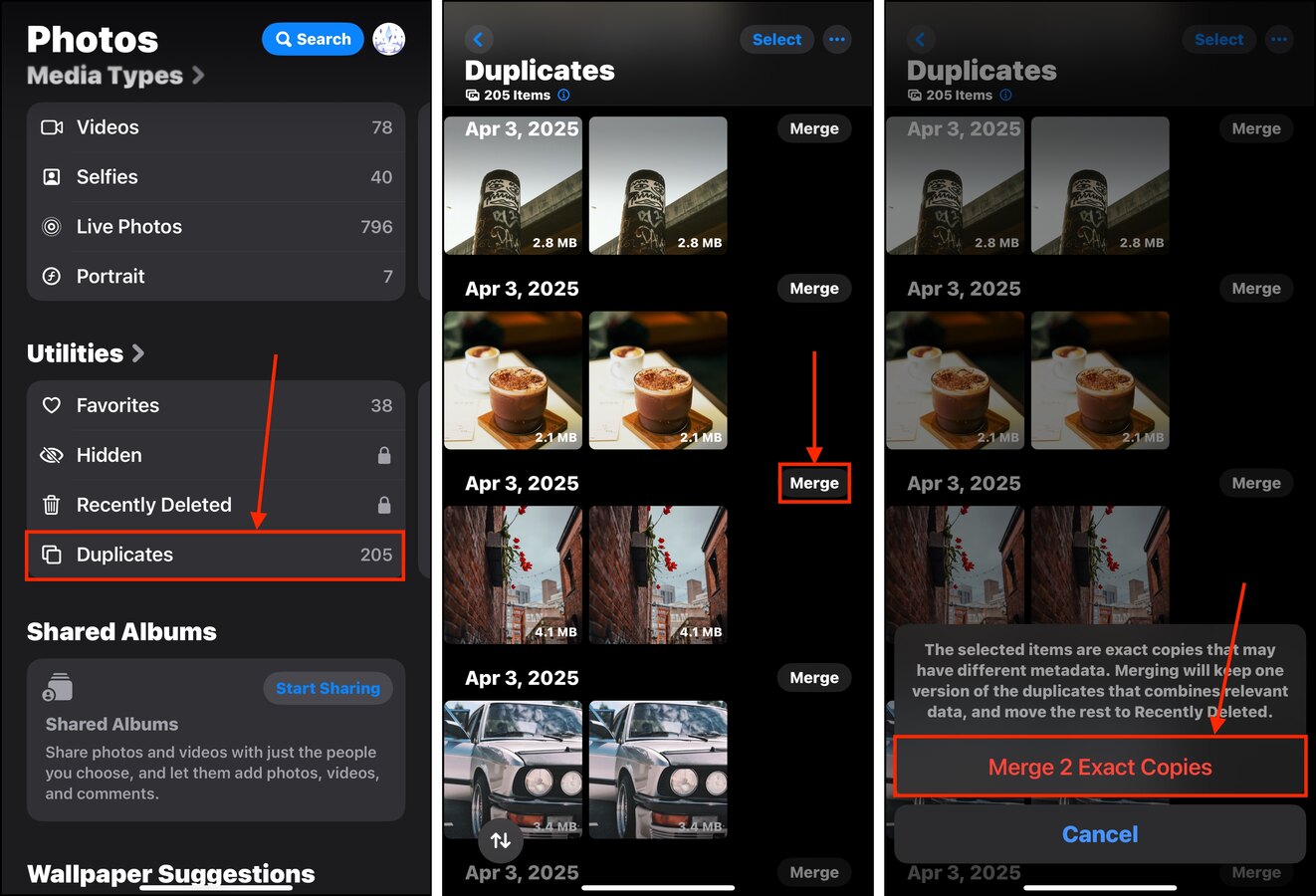
為什麼我的 iPhone 上沒有顯示重複的照片?
要讓 iOS 在你的 iPhone 上看到重複的照片,它首先必須 索引 你的照片庫。換句話說,它必須創建你所有照片和影片的最新數據庫。
一旦你的圖書館被編索,iOS 將開始搜尋重複項目。此階段僅在兩種情況下發生:(1) 你的 iPhone 需要是 被鎖住 ,以及 (2) 連接至 電源來源 。
任一過程均可能被中斷,導致無法在「重複項目」專輯中編目。以下是可能發生的常見原因:
| 原因 | 摘要 |
| 🔔 您的設備尚未更新至 iOS 16。 | 請再次確認您確實已更新至 iOS 16(設定 app > 一般 > 軟體更新)!重複相簿僅在這次更新中釋出。 |
| 🚫 您沒有重複的照片。 | 您可能完全沒有任何重複項目,或者您有相同的照片但 iOS 不認為它們是“重複項”。針對後者,請閱讀本文的此部分。 |
| 🗄️ 您沒有足夠的儲存空間。 | iOS 需要足夠的儲存空間(可能是為了快取或暫存資料)以便進行索引過程。如果您的儲存空間不足,iOS 可能會無法或無法成功索引您的相簿,也無法開始查找重複項。確保 清理您的 iPhone 存儲空間 如果您的重複項沒有出現。 |
| 📱 應用程式或後台程序正在運行。 | 如前所述,iOS 僅能在您的設備鎖定並插入電源時查找重複項。如果您(或後台程序或應用程式)持續使用您的 iPhone,重複檢測和索引都可能會被延遲。 |
| 🕷️ 您的設備有軟體錯誤或故障。 | 錯誤或故障也可能會影響索引過程,防止 iOS 找到重複項。如果重複照片的相簿無法運行,請嘗試重新啟動您的 iPhone 並移除不可靠的應用程式。檢查是否有可用更新。 |
| 🖼️ 您的相簿中有損壞的照片或影片。 | 如果您的相簿中有損壞的照片或影片,它們可能會導致索引過程停滯或失敗(並且阻止 iOS 找到重複項)。 |
| 🧩 第三方應用程式正在干擾索引。 | 如果您有直接與相簿互動或影響相簿的第三方應用程式,它們可能會阻止 iOS 索引您的相簿。 |
如何修復 iPhone 上未顯示的重複照片
假設你的儲存空間已經足夠,而且你的資料庫中明顯有重複的照片,但重複專輯仍然沒有出現。雖然iOS會自動處理一切,但你可以嘗試幾種方法來解決這個問題。
我們在以下各部分為每個步驟提供詳細指南。
方法 1: 關閉所有應用程式並等待
如我們前面多次描述過的,iOS 的重複檢測功能僅在相片庫編索後才會運作。通常,由於 iOS 卡在編索階段,重複項目相簿會需要一些時間才會顯示出來。
我們的建議?請稍等!請確保您已經關閉所有使用應用程式切換器的應用程式,並且您的 iPhone 已鎖定並連接到電源。然後,等待 30 分鐘到一小時(取決於您的資料庫大小)。
過一段時間後,檢查您是否可以在相片應用程式的專輯頁面上的工具區段找到重複項目專輯。
方法二: 重新啟動您的 iPhone
您的設備可能有在背景中執行的進程,無法使用應用程式切換器退出。在這種情況下,重新啟動 iPhone 可能會更好,這樣它可以在不與其他進程爭奪資源的情況下索引您的資料庫。
要重新啟動您的 iPhone:
步驟 1. 開啟設定應用程式並點擊 一般 。
步驟2. 向下滾動到頁面底部並點擊 關閉 。
步驟 3. 向右滑動電源按鈕圖示以完成關機。當您的設備完全關閉後,按住鎖定按鈕,直到 iPhone 重新啟動。

方法 3: 更新 iOS
在iOS 16中引入了重複項目相簿,所以如果你還沒安裝,請立即安裝——否則你將無法使用這個功能。即使你已經更新到iOS 16(或更新版本),也可能會有更新的版本解決任何可能導致重複項目檢測功能無法在你的設備上正常工作的錯誤或問題。
更新 iOS:
步驟 1. 開啟設定應用程式並點擊 一般 。
步驟2. 點擊 軟體更新 。iOS 將開始檢查可用的更新。如果有可用的更新,下載並安裝它們。

方法 4: 使用重複檔案清理應用程式
若更新 iOS 和重新啟動手機後還是無法刪除重複的照片,那麼它們可能並未被系統視為「完全重複」。即使媒體檔案數據有些微改變,也可能讓 iOS 無法辨識。
在這種情況下,我們建議使用一個第三方清潔應用程式。它們使用自己的檢測算法,這些算法可能更適合您的照片庫。
對於這個演示,我們將使用 獨特清理: AI 清理應用程式。它是完全免費的,沒有廣告,也沒有只有高級版才有的功能限制。最重要的是,它的相似照片檢測工具夠準確,能有效清理,同時比 iOS 的重複檢測系統更靈活。
步驟 1. 下載 Clever Cleaner:AI 清理應用程式 從 App Store 下載。然後,開啟應用程式並授予其訪問相片庫的權限。
步驟2. 點選底部選單中的 相似影片 選項。然後,點選你想要查看的照片集。
步驟 3. Clever Cleaner 會在多張相片中自動選擇最佳的副本,但您可以手動選擇要保留或刪除的相片。當您對選擇感到滿意時,請點擊 移到垃圾桶 。
步驟 4。 螢幕底部會出現彈出窗口。點擊 清空垃圾桶 來確認刪除選中的重複項目。如果您想先查看已刪除的媒體項目,可以點擊彈出窗口本身(避免點擊 清空垃圾桶 按鈕)。
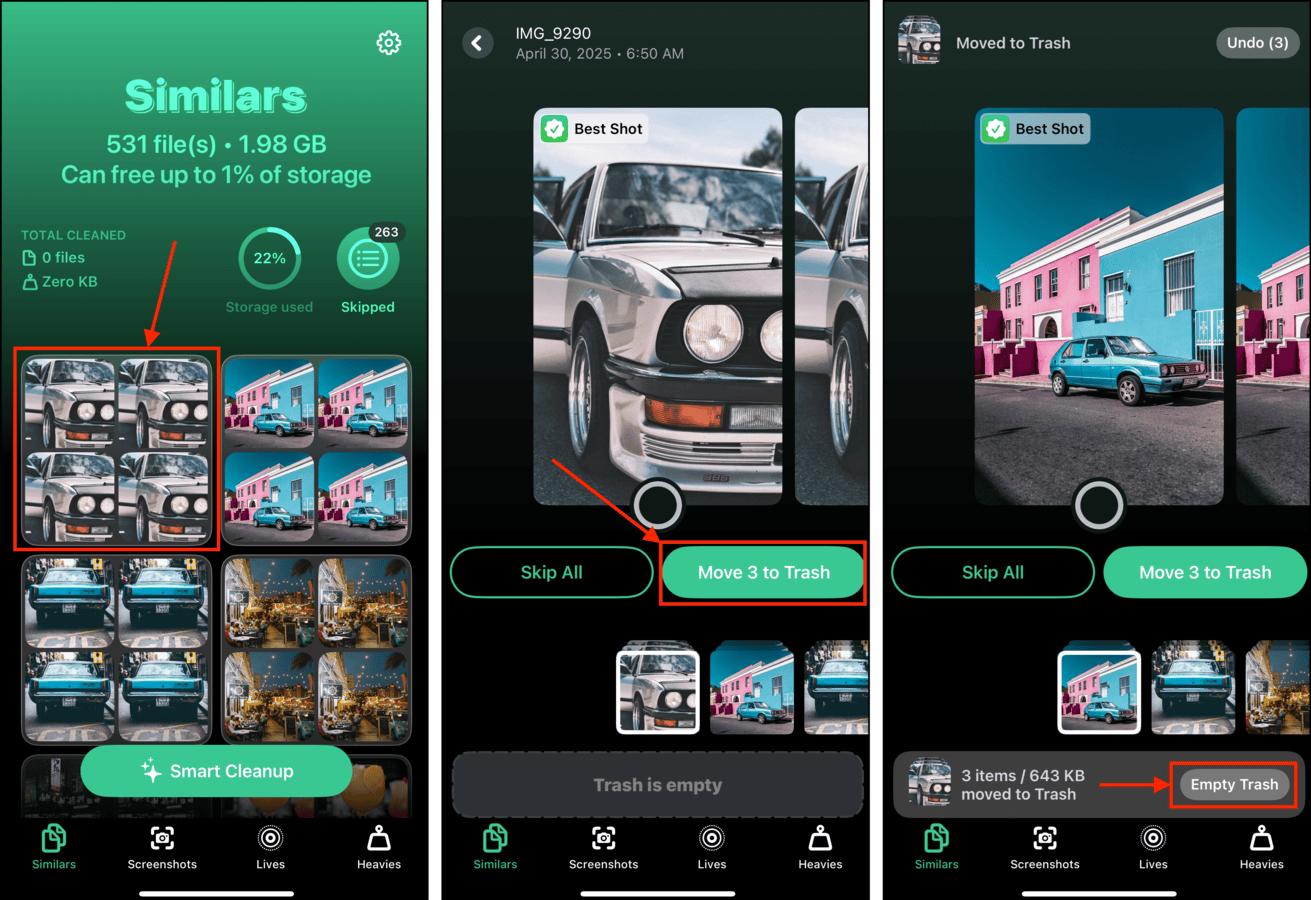
方法五: 手動建立重複專輯
你也可以強迫 Photos app 找到重複項,方法是手動複製現有的照片,並讓其在 iOS 索引時靜置一旁。幸運的是,Photos app 提供了直接從相機膠卷(或特定相簿)中重複照片的選項。只是要確保在複製照片後給設備足夠的時間。
若要手動強制重複照片專輯出現在相簿中:
步驟 1. 開啟相片應用程式,然後導航至您的相機膠卷或任意相簿。
步驟2. 點擊隨機照片以查看。然後,點擊螢幕右上角的選單按鈕(三個點),並點擊複製。
步驟 3. 確認照片已完成重複並鎖定您的裝置。然後,連接電源並將其放置約 30 分鐘至一小時,以便 iOS 有時間編制您的相簿索引並掃描重複項。

方法 6: 檢查在重複專輯中的篩選條件
您的重複照片可能沒有顯示在「重複項目」相簿中,因為相簿的篩選器設置為僅顯示影片。您可以停用篩選器,使相簿顯示所有內容,或選擇僅顯示照片以便於瀏覽。
若要確保重複專輯顯示正確的媒體類型:
步驟 1. 開啟相片應用程式並點擊 專輯 。然後,向下捲動至實用工具部分並點擊 重複項目 。
步驟2. 點擊重複項相簿左下角的 篩選按鈕 。
步驟 3. 點擊 所有項目 或相片並點擊 完成 在螢幕的右上角。

方法 7: 卸載與照片庫相關的應用程式
你是否有應用程式會與相片互動?它們可能會直接阻礙索引過程,或在背景中運行,從而阻止過程的開始。
建議逐一卸載所有與照片和影片相關的應用程式(包括編輯器),直到重複項目相簿出現。只需點按並按住應用程式以開啟選單,然後選擇 移除應用程式 。
結論
重複相簿非常有用,但是它仍然容易出錯。幸運的是,有一些方法可以在不花太多力氣的情況下幫助它恢復正常。然而,請注意,它確實有一些不足之處——也就是說,它無法識別具有某些變化的重複檔案。這時候應用程式就派上用場了,但可以合理預期,Apple 很快會自行解決這些問題。